話題の「Creative Cloud Express」を使ってみました。
もともと「Spark」というアプリだったのですが,強力に生まれ変わっています。
何ができるのかというと,さまざまなデザインのテンプレートが用意されていて,それを必要に応じて編集しながら求めるデザインを作って行くものです。
まさにCanvaそのもの。
僕は,Canvaに1年払いを選んでPROになったばかりだったのですが,正直言って早まったかもと思っています。
無料でも問題なく使えるのですが、Adobeのメンバーシップに入っている人は、Adobe Stockの写真や,Adobeフォントなどが無尽蔵に使えるっPRO版をそのまま利用可能。
Adobeが長年注いできた画像,映像処理のさまざまなソフト,アプリのノウハウが,シンプルな形で盛り込まれているのです。
圧倒的な量と質への安心感
この記事では,超強力に生まれ変わった Creative Cloud Express についてCanvaとの違いをもとに見ていきたいと思います。
目次
Creative Cloud Expressを始める
Creative Cloud Express は,Web上で作業を行います。スマホで作業を行うためのアプリ版も用意されています。
過去にSparkをいストールしていた人は,Creative Cloud Express を検索してインストールしようとすると,一度使っていたことが示されて一瞬戸惑います。名前と内容が変更された,元Sparkだからです。
ここでは,Web版でどのように始めたのかを記録しておきます。
まずはこちらにアクセス
新規登録かログインを選びます。AdobeのCCのユーザーであれば,ログインすればOK。そのままPRO版を使うことができます。
最初に使い方のアンケートをされます。複数可なので,クリックして選択して下さい。今後,それに応じたデザインが優先的に表示されるようになります。
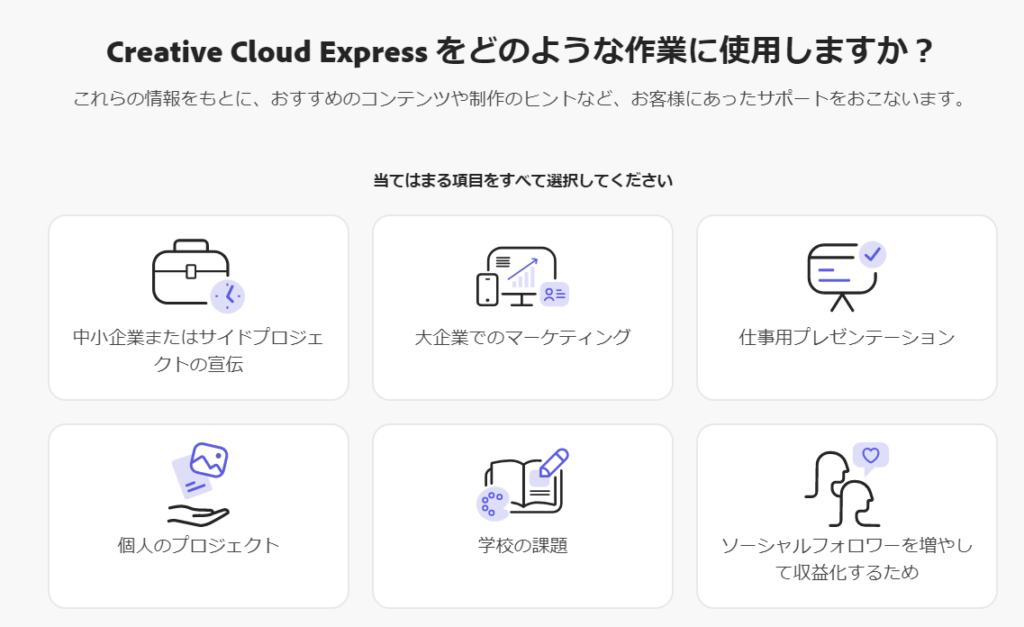
使用経験について聞かれます。僕はもう10年もCCユーザーですので,「かなりある」を選択しました。
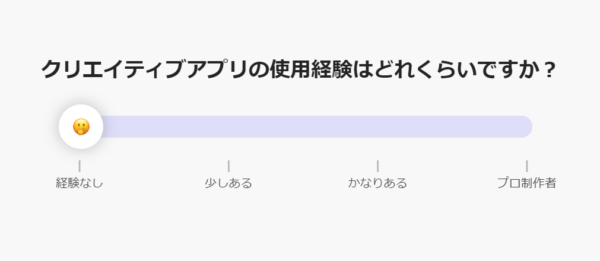
説明画面になります。「新機能を見る」でひととおり見ておくといいでしょう。

デザインを作ってみる
まさにCanvaそのもののUIの画面が表示されました。
さまざまな用途での推奨テンプレートが表示されます。
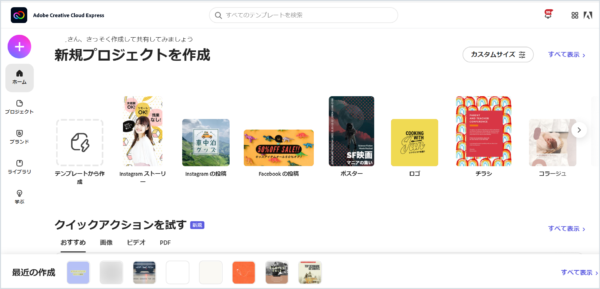
今回はPinterestのピンを作ろうと思って,検索に「Pinterest」と入れたら,2000以上のテンプレートが表示されました。(下の図の上の方に検索結果が2759件あると表示されています)
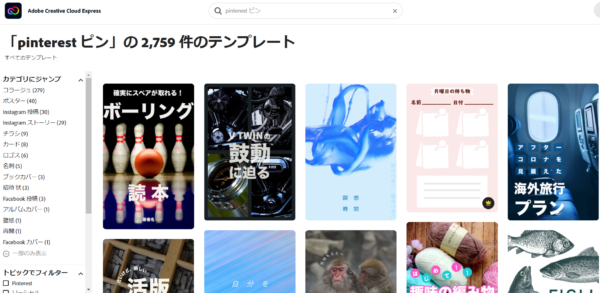
なかから,このデザインを選択。
すぐにテキスト編集をはじめました。この辺Canvaを使い慣れている人は何をやればいいのかわかるので,さっさと作業を進めていくことができます。
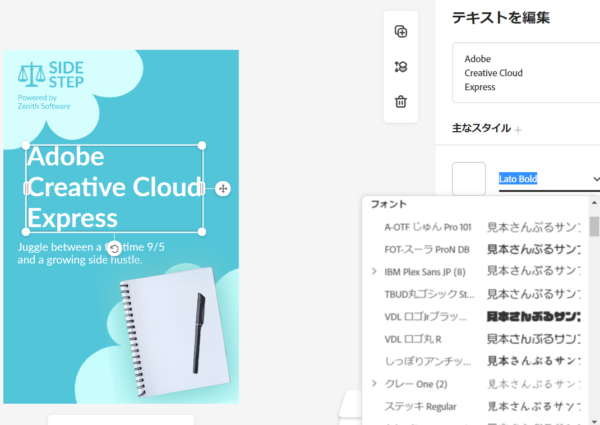
上の図では,フォントを選んでいますが,Adobeには「Adobeフォント」という強力なサービスがあります。
Canvaにもかなり多くの種類のフォントがあってとてもいいのですが,こちらでは自社の持つAdobeフォントが使えるという強みがあるわけです。
アウトラインが使える!
個人的に嬉しかったのは,フォントのアウトラインが使えること。
下のように,フォントの周りに好きな色と幅の線をつけることができるんです。
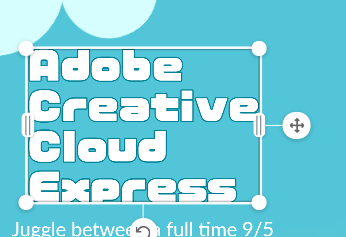
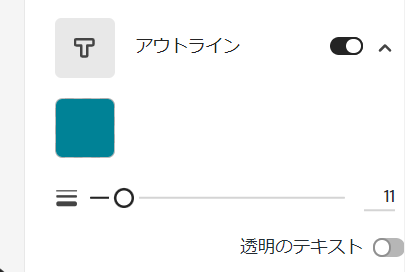
これ,Canvaではできないんです。
以前,CanvaからCanvaの紹介を記事にしてくれないかと頼まれたことがあるのですが,僕は「アウトラインが使えない」という一点だけでそれをお断りしたことがあるんです。
アウトラインが使えないくらいいいじゃないかとも思ったんですが,アウトラインが使えるということはフォント自体の色の選択に大きな影響を及ぼすので僕にとっては大切なことなんです。
それを切々とせつめいしたのですが,数年たった今でもアウトラインを実装してくれていません。
これでは,白っぽい背景に,白っぽい色のフォントを使えないんです。シャドウで引き立てることはできるんですが,それでは不十分。
Creative Cloud Express では,それができる。AdobeのPhotoshop,Illustrator,InDesign,Premiereなど,すべてのアプリでできることなので,当然のようにできます。
かなりアウトラインに説明を咲きましたが,僕にとっては,この一点だけで表現の幅が広がるので Creative Cloud Express のアドバンテージが叩くなります。
写真はAdobe Stockから
写真は,膨大な量の「Adobe Stock」から選べる。質と量で定評のあるAdobe Stockの写真が使えるのはすごい。
下の図は,左のペインから「写真」を選んで表示される検索窓に,「notebook」と入れ見た結果。
なんとnotebookだけで241万7千件もヒットする。
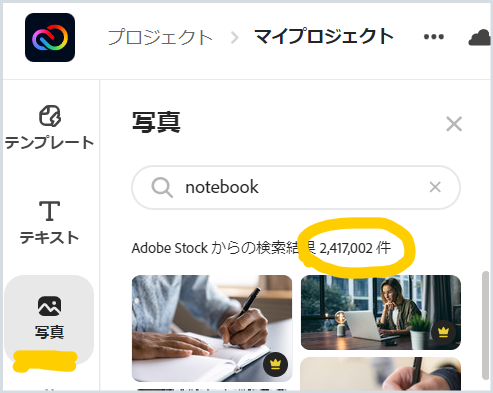
Adobe Stockから写真を引っ張ってくれているということだけでも,その質と量に安心感が生まれます。
なお,上の図で,写真に王冠のマークがあるものがありますが,これがPRO版のみでつかえる写真であることを表しています。
もちろん,AdobeCCのユーザーは無料でそのまま使えます。
ちょっとうれしいです。
アイコン
「アイコン」はCanvaにはないメニューですね。「素材」の中にはあるんですが,Creative Cloud Express では,アイコンが独立しています。
ちなみに「自転車」と入れてみたら,すごい量の自転車アイコンが表示される。
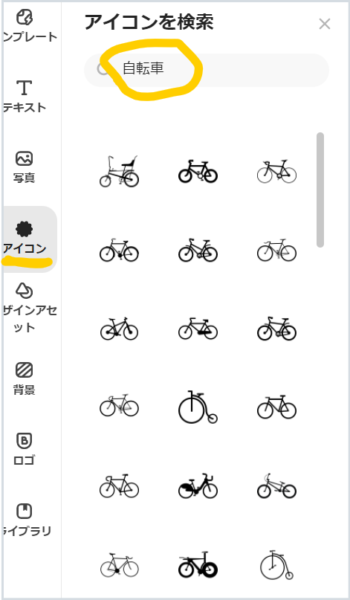
「人形」と入れてみると
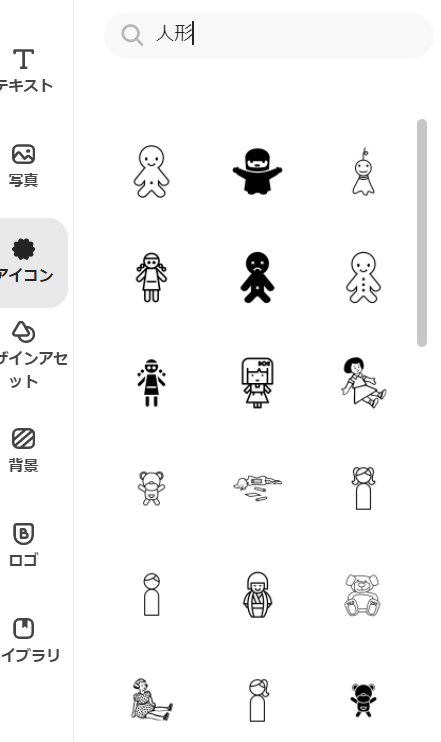
こんな膨大なものが使い放題というだけで嬉しいですね。
完成
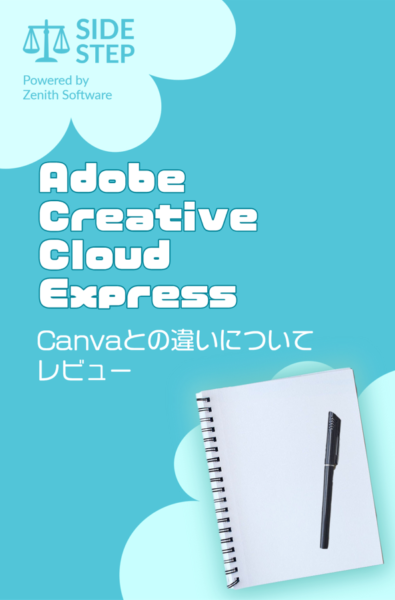
サイズ変更
これをSNSでも使えるサイズに変更します。
CanvaではProにアップグレードしないと使えない機能ですが,同じことがCreative Cloud Expressでもできます。
「Twitter」を選んでみると次のようになりました。

字の大きさなどを変えて,サイズ変更完成

以上が,Creative Cloud Express での作業の大まかな流れと,Canvaとの違いのポイントです。
一旦ここまでとし,Canvaとの詳細な違いは,表などにして追記したいと思います。
公開 2021-12-30
更新 2022-12-13


コメント